Minecraft-Download für PC: So laden Sie Minecraft Java Edition herunter und spielen die kostenlose Testversion auf PC oder Laptop
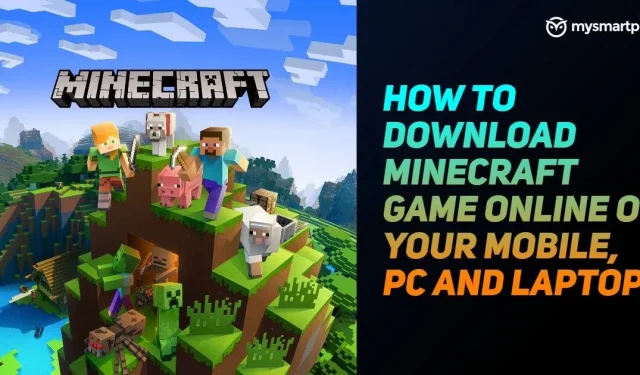
Minecraft ist wahrscheinlich eines der berühmtesten Spiele der Welt. Derzeit gibt es über 126 Millionen aktive Spieler im Spiel. Das beliebte Sandbox-Spiel Mojang, das von schwedischen Entwicklern entwickelt wurde, ermöglicht es Spielern, ihrer Kreativität freien Lauf zu lassen, indem sie mit verschiedenen Blocktypen eine neue virtuelle Welt erschaffen und unerprobte Gewässer erkunden. Es sind zwei Arten von Minecraft-Spielen verfügbar: Minecraft Java Edition und Minecraft: Windows 10 Edition. Der erste ist bei Spielern auf der ganzen Welt besonders beliebt.
Diese Version des Spiels bietet neue Kampfsysteme und mehrere andere Funktionen, die in der Bedrock-Version nicht zu finden sind. Darüber hinaus ist einer der besten Aspekte des Spiels, dass es plattformübergreifend ist. Das bedeutet, dass Spieler auf verschiedenen Plattformen wie Windows, macOS, Android, iOS, Xbox, PlayStation und mehr miteinander spielen können. Wenn Sie also vorhaben, dieses Kunstspiel zu spielen, finden Sie hier alle Details, die Sie wissen müssen.
So laden Sie Minecraft Java Edition online auf PC oder Laptop herunter
Sie können Minecraft Java Edition auch auf Ihren Computer oder Laptop herunterladen. Sie müssen lediglich die folgenden Schritte ausführen:
- Gehen Sie zu minecraft.net und klicken Sie auf „Minecraft Java Edition herunterladen“.
- Wählen Sie nun Computer aus der Liste der verfügbaren Plattformen aus. Sie werden aufgefordert, zwischen Windows, macOS und Linux zu wählen. Wählen Sie Windows aus, wenn Sie Windows 10-Benutzer sind.
- Wenn Sie Windows auswählen, werden Sie aufgefordert, zwei Spiele zu kaufen: Minecraft: Java Edition und Minecraft: Windows 10 Edition. Sie können nach Ihren Bedürfnissen wählen. Wenn Sie Minecraft zum ersten Mal spielen, empfehlen wir Ihnen, sich für das erste Spiel zu entscheiden.
- Anschließend werden Sie aufgefordert, zwischen der Starter Collection und der Master Collection zu wählen. Der erste kostet 22 $ und der zweite 35 $. Wählen Sie eine Option und tätigen Sie eine Zahlung.
- Laden Sie es jetzt einfach herunter, installieren Sie es auf Ihrem Computer und beginnen Sie problemlos mit dem Spielen.
So laden Sie eine kostenlose Minecraft-Testversion auf PC oder Laptop herunter
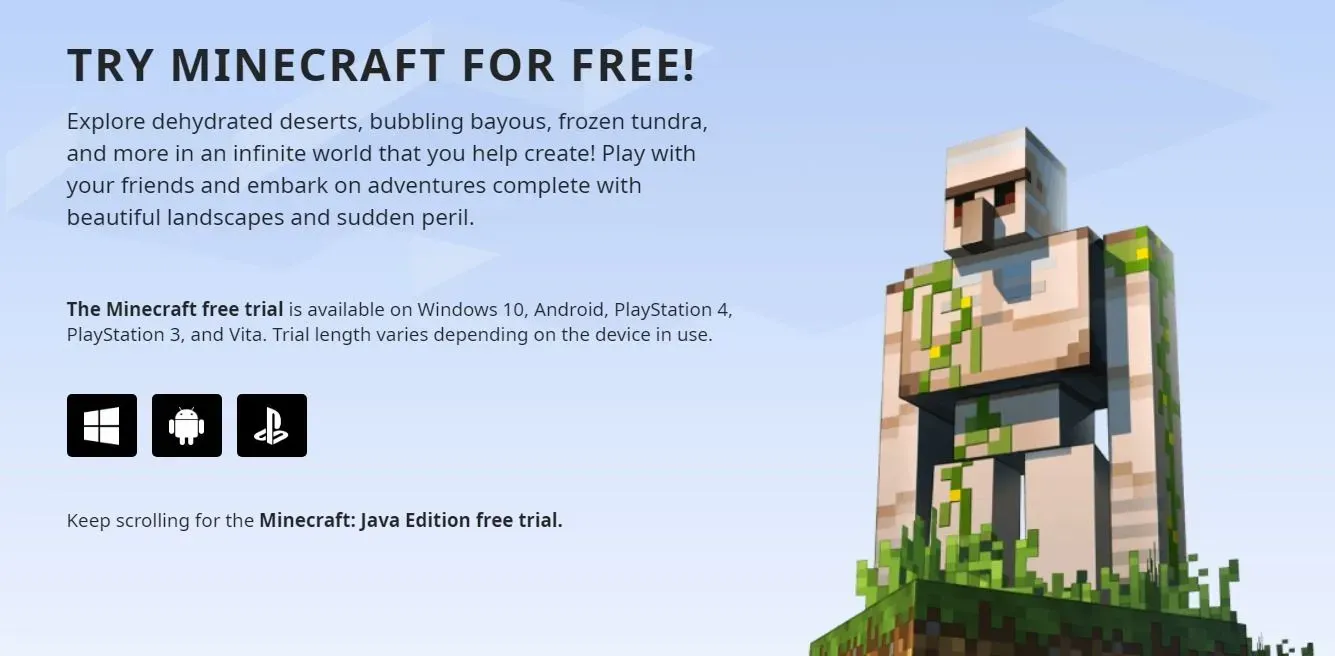
Wenn Sie neu bei diesem Spiel sind und es zuerst ausprobieren möchten, bieten Ihnen die Entwickler interessanterweise auch die Möglichkeit, eine Testversion zu spielen. Die Demoversion ist nur 1 Stunde 40 Minuten oder 5 Spieltage gültig. So können Sie eine Minecraft-Testversion kostenlos auf Ihren Computer oder Laptop herunterladen.
- Öffnen Sie einen Browser auf Ihrem Computer und suchen Sie nach „Minecraft Free Trial“. Sie können auch diesem Link folgen .
- In der kostenlosen Minecraft-Testversion sehen Sie drei Optionen, darunter Windows, Android und Sony PlayStation. Klicken Sie auf Windows, um eine Testversion herunterzuladen.
- Über die Website gelangen Sie zum Microsoft Store. Klicken Sie unter der Kaufoption auf „Kostenlose Testversion“ und melden Sie sich per E-Mail, Telefon oder Skype mit Ihrem Microsoft-Konto an.
Danach wird die Minecraft-Installationsanwendung auf Ihren Computer heruntergeladen. Installieren Sie das Spiel gemäß den Anweisungen auf dem Bildschirm auf Ihrem Computer und beginnen Sie mit dem Spielen der Demo.
So spielen Sie Minecraft kostenlos online auf einem PC oder Laptop

Was wäre, wenn wir Ihnen sagen würden, dass Sie Minecraft immer noch kostenlos spielen können, ohne das Spiel herunterladen oder kaufen zu müssen? Mojang hat kürzlich die früheste Version des Spiels veröffentlicht, die 2009 auf den Markt kam. Das Spiel kann im Browser gespielt werden und umfasst neben allen Originalspielen und der alten Benutzeroberfläche nur 32 Blöcke zum Zusammenbauen. Alles was Sie tun müssen, ist zu https://classic.minecraft.net/ zu gehen . Die Website fordert Sie dann auf, Ihren Benutzernamen einzugeben und auf „Start“ zu klicken, um die Minecraft Classic-Version kostenlos in Ihrem Browser zu spielen.
Systemanforderungen für Minecraft Java Edition für PC
Das Beste an Minecraft ist, dass es auf fast allen Computern mit mindestens 4 GB Arbeitsspeicher läuft. Hier ist die vollständige Liste der Mindestsystemanforderungen und empfohlenen Systemanforderungen für Minecraft Java Edition:
Minimale Systemvoraussetzungen
- Betriebssystem: Windows 10 oder höher
- Prozessor: Intel Celeron J4105 oder AMD FX-4100
- GPU: Intel HD Graphics 4000 oder AMD Radeon R5
- RAM: 4 GB RAM
Empfohlene Systemanforderungen
- Betriebssystem: Windows 10 oder höher
- Prozessor: Intel i5-6500U oder AMD A8-6600K
- GPU: NVIDIA GeForce 940M | AMD Radeon HD 8570D
- RAM: 8 GB RAM
So laden Sie das Minecraft-Spiel auf das Handy herunter
Minecraft steht sowohl im Apple App Store als auch im Google Play Store zum Download bereit. Minecraft ist kein kostenloses Spiel und muss vor dem Herunterladen auf ein Android- oder iOS-Gerät erworben werden. Das Spiel verfügt über einige interessante Funktionen, darunter einen Kreativmodus mit unbegrenzten Ressourcen. Dann gibt es noch den Überlebensmodus, in dem Benutzer Waffen und Rüstungen herstellen müssen, um Mobs abzuwehren. Das Spiel unterstützt auch den Mehrspielermodus und das plattformübergreifende Spiel kann mit bis zu 10 Freunden gespielt werden. So laden Sie ein Spiel aus dem Google Play Store oder dem Apple App Store herunter.
- Öffnen Sie den Google Play Store oder Apple App Store auf Ihrem Smartphone und suchen Sie nach „Minecraft“ oder klicken Sie auf diese Links – Android , iOS
- Sie werden das Spiel mit Entwickler Mojang sehen. Beachten Sie, dass es sich hierbei um ein kostenpflichtiges Spiel handelt, das im Play Store 9 US-Dollar und im Apple App Store 8 US-Dollar kostet.
- Kaufen Sie das Spiel im Store. Klicken Sie nach erfolgreicher Zahlung auf die Schaltfläche „Installieren“.
- Das Spiel wird auf Ihr Smartphone heruntergeladen. Sie können das Spiel einfach öffnen, um die virtuelle Welt von Minecraft zu erkunden.
So überprüfen und aktualisieren Sie ein Minecraft-Spiel manuell auf Mobilgeräten und PCs
Obwohl die neuesten Minecraft-Updates automatisch heruntergeladen und auf Ihrem Gerät installiert werden, geschieht dies nicht immer. Manchmal müssen Sie neue Updates manuell überprüfen und selbst herunterladen. Hier sind einige einfache Möglichkeiten, Ihr Minecraft-Spiel manuell zu überprüfen und zu aktualisieren.
Wie kann ich ein Minecraft-Spiel auf einem Mobilgerät manuell überprüfen und aktualisieren?
Um das Spiel manuell auf Android oder iOS zu überprüfen und zu aktualisieren, gehen Sie folgendermaßen vor:
- Gehen Sie zum Google Play Store oder Apple Store.
- Gehen Sie nun zu dem Minecraft-Spiel, das Sie auf Ihr Gerät heruntergeladen haben. Sie können es im Abschnitt „Meine Apps“ des Play Stores überprüfen.
- Klicken Sie auf die Schaltfläche „Aktualisieren“, falls verfügbar, und das Spiel wird auf die neueste Version aktualisiert.
Wie kann ich das Minecraft Java Edition-Spiel auf dem PC manuell überprüfen und aktualisieren?
So suchen Sie manuell nach Minecraft-Updates auf Ihrem PC:
- Öffnen Sie den Minecraft Launcher auf Ihrem PC.
- Rechts neben der Wiedergabeschaltfläche sehen Sie die neueste Version.
- Laden Sie das neue Update herunter und installieren Sie es auf Ihrem Computer.
So laden Sie Minecraft-Karten herunter und fügen sie dem Spiel hinzu
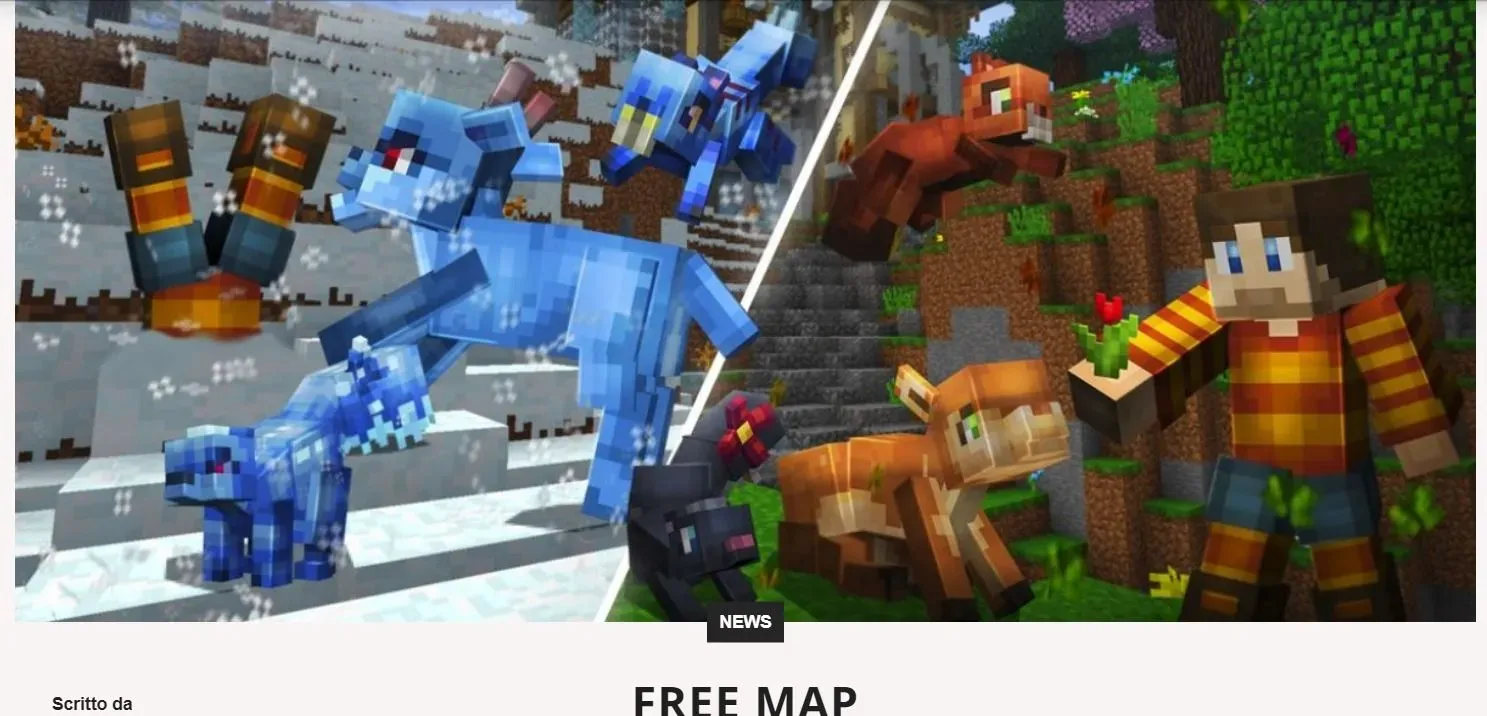
Es gibt viele herunterladbare Karten für Minecraft. Es gibt verschiedene Arten von Websites, auf denen Sie verschiedene Karten zum Spielen herunterladen können. Auf minecraftmaps.com finden Sie tolle Karten mit coolen Funktionen. Sie können die gewünschte Karte auf der Website auswählen und herunterladen. Stellen Sie jedoch sicher, dass die Karte mit der aktuellen Version des Spiels kompatibel ist. Führen Sie anschließend die folgenden Schritte aus:
- Laden Sie die Karte herunter und entpacken Sie sie auf Ihren Desktop-Bildschirm.
- Drücken Sie nun die Windows-Taste + R, um das Menü „Ausführen“ zu öffnen, und geben Sie %appdata% ein. Minecraft. Drücken Sie Enter.
- Im Microsoft-Ordner finden Sie einen Ordner mit dem Namen „saves“. Klicken Sie auf diesen Ordner, um ihn zu öffnen. Sie sehen die Namen bestehender Welten.
- Nehmen Sie die entpackte Karte auf Ihren Desktop und ziehen Sie den gesamten Ordner einfach per Drag & Drop in den Ordner „saves“.
- Öffnen Sie nun Microsoft Launcher und starten Sie Minecraft. Wählen Sie die Einzelspieler-Option und schon haben Sie sie, eine neue Karte.
- Klicken Sie auf „Ausgewählte Welt spielen“, um die Karte abzuspielen, die Sie gerade in Minecraft heruntergeladen haben.
Häufig gestellte Fragen (FAQ)
Welche verschiedenen Versionen von Minecraft gibt es?
Minecraft hat verschiedene Versionen und Modi. Das erste ist als Minecraft Classic bekannt. Im Grunde handelt es sich um eine kostenlose Version von Minecraft mit eingeschränktem Gameplay. Sie können die Welt von Minecraft erkunden und mit bis zu neun Freunden spielen. Die nächste Version ist Bedrock. Mit dieser Version können Spieler alles in Minecraft tun. Minecraft Bedrock Edition ist plattformübergreifend, was bedeutet, dass es auf PC, Konsolen und Mobilgeräten gespielt werden kann. Der nächste Schritt wird die Java Edition sein. Es gibt keinen großen Unterschied zwischen Bedrock und Java Edition. Der einzige Unterschied besteht darin, dass Sie Minecraft Java Edition nur auf PC, Mac oder Linux verwenden können. Dann gibt es noch die Pocket Edition, die mobile Plattform für das Spiel. Es ist sowohl für iOS- als auch für Android-Benutzer verfügbar und bietet grundlegendes Gameplay. Endlich haben wir die Minecraft Education Edition.
Wie groß ist die Downloadgröße der Minecraft Java Edition auf dem PC?
Die Downloadgröße der Minecraft Java Edition beträgt ca. 525 MB. Es gibt jedoch keine anderen Welten, Ressourcenpakete, Datenpakete oder zusätzliche Versionen. Das Spiel benötigt normalerweise etwa 1 GB Speicher auf Ihrem PC.



Schreibe einen Kommentar